NameZage.com 日本語ガイド
日本のユーザー向けに namezage.com アカウントを作成するための完全なガイドはこちらです。手順についてはスライドしながらご覧くださいませ。
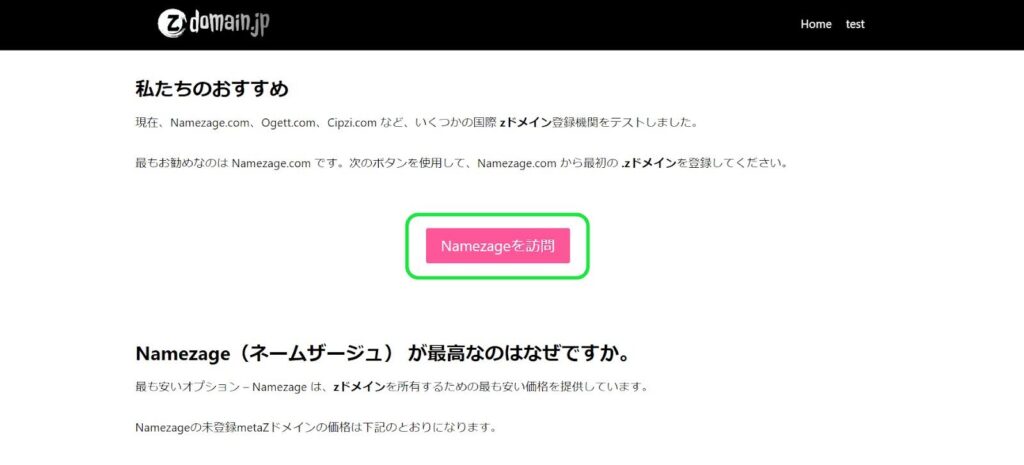
01 – zdomainホームページの上記の「Namezage – ネームザージュ」ボタンをクリックしてください。
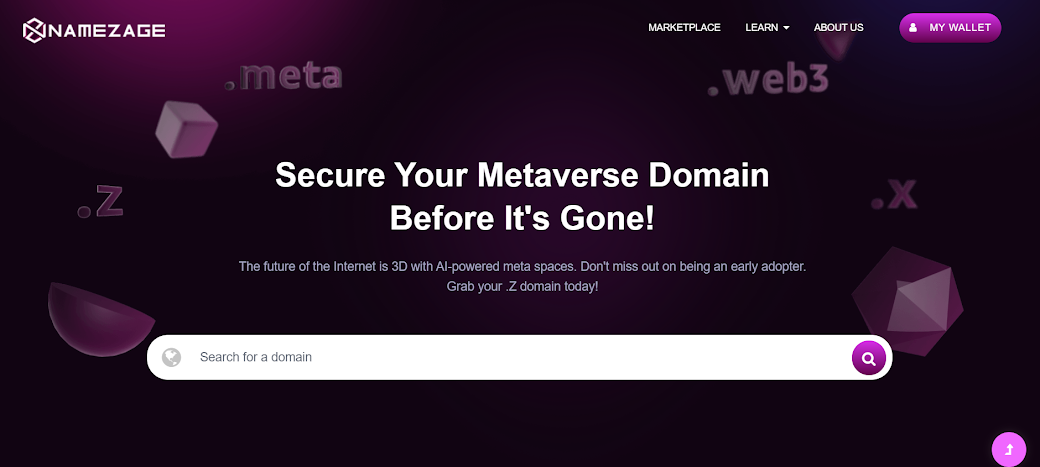
02 – Namezageの公式サイトに移動します。メタバースドメインを検索するためにはこちらの公式サイトを利用する必要があります。
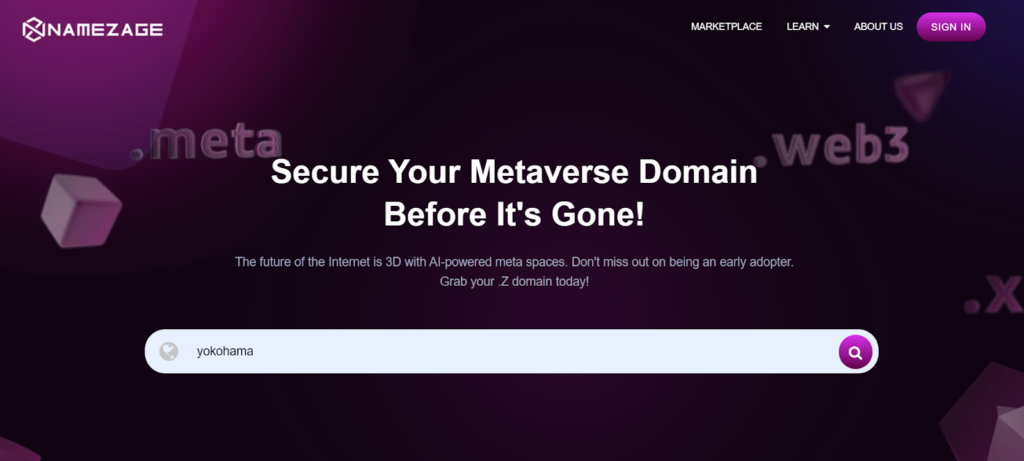
03 – ドメインを検索するスペースバーに取得希望の文字例入力して検索ボタンをクリックしてください。
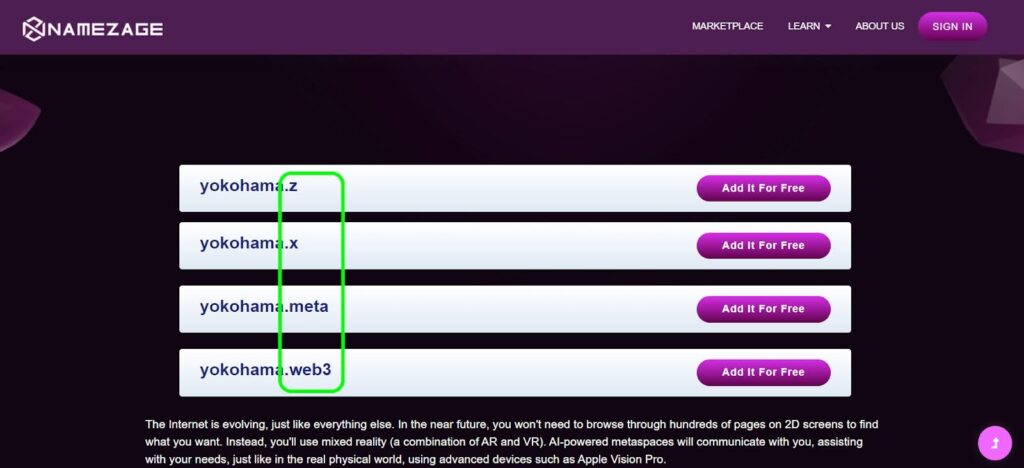
04 – ドメイン名としてご使用可能な拡張が四種類に限定されていますので注意をしていただきたいです。ご使用可能な拡張は「0000.z」「0000.x」「0000.meta」「0000.web3」の四種類になります。
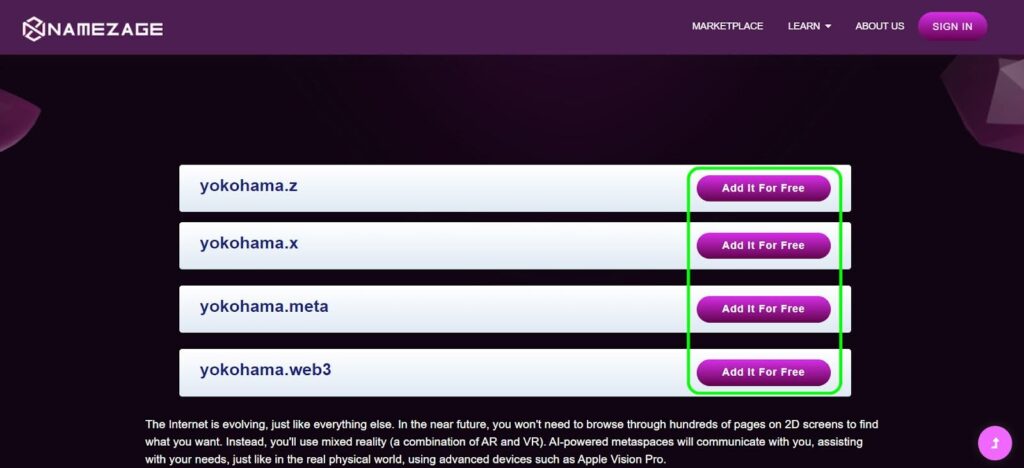
05 – ドメイン名を検索するとそのしたに使用可能なドメイン名を表示されます。そのなかからご希望のドメイン名の「Add it for Free – 無料で追加」ボタンをクリックしてください。
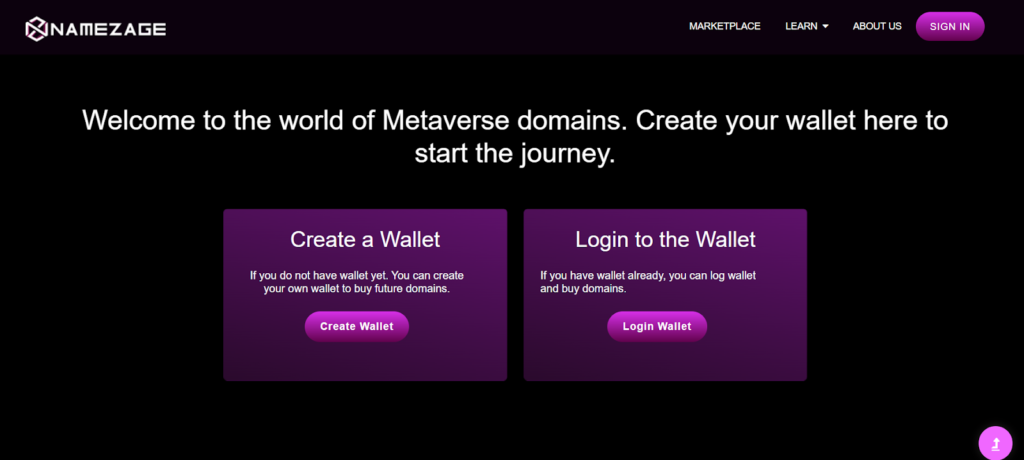
06 -「メタバースドメインの世界へようこそ。ここでウォレットを作成して旅を始めましょう。」ページに移動します。
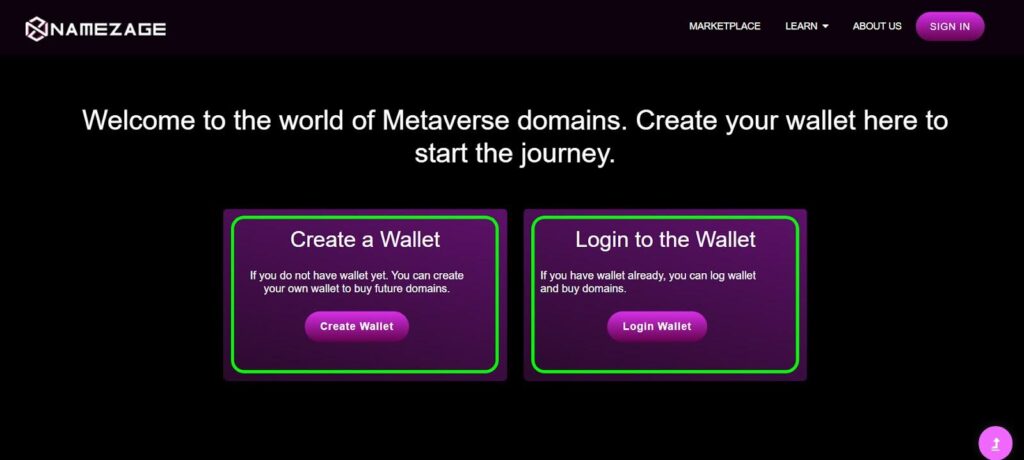
07 -「Create wallet ー ウォレットを作成する」と「Login wallet ー ウォレットにログイン」という選択肢が二つ表示されます。
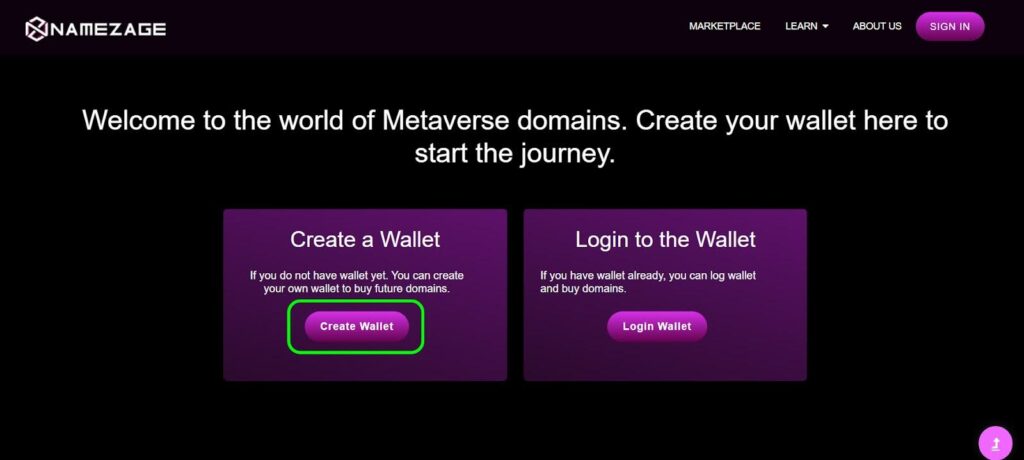
08 – Namezageウォレットへ初めてのユーザーであれば最初にこちらの「Create wallet ー ウォレットを作成する」ボタンをクリックして進む必要があります。
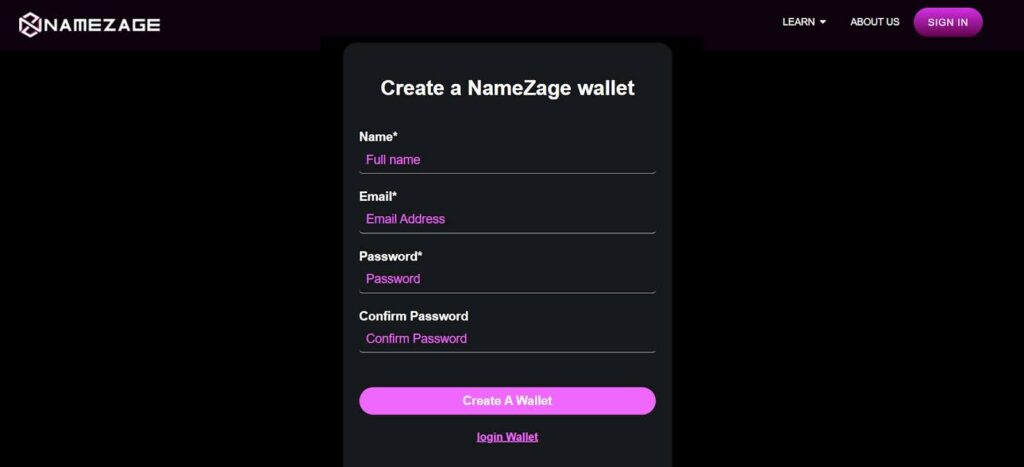
- Create wallet ー ウォレットを作成する」ボタンをクリックするとNameZageウォレットを作成するページに移ります。
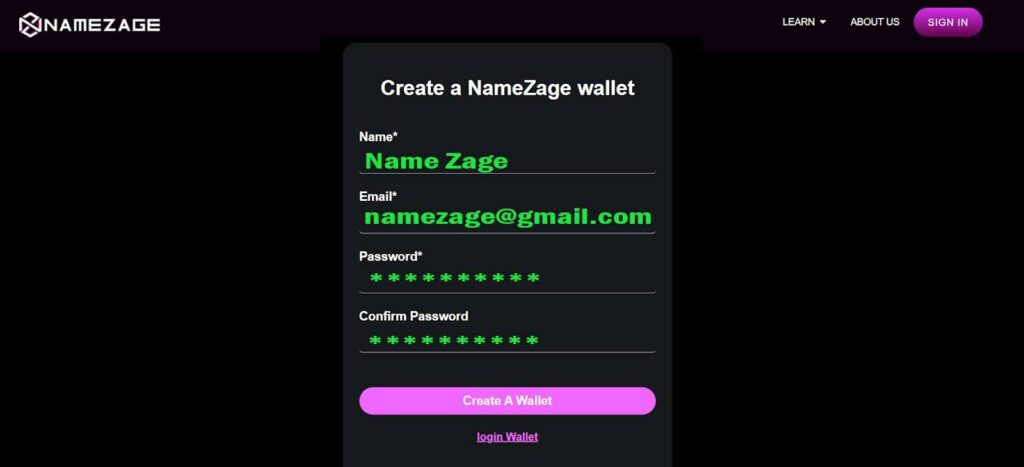
- 入力する必要の項目がいくつがありますので、正確な情報を入力していただきます。また、氏名のところには英語文字(アルファベット文字)で入力をお願いします。
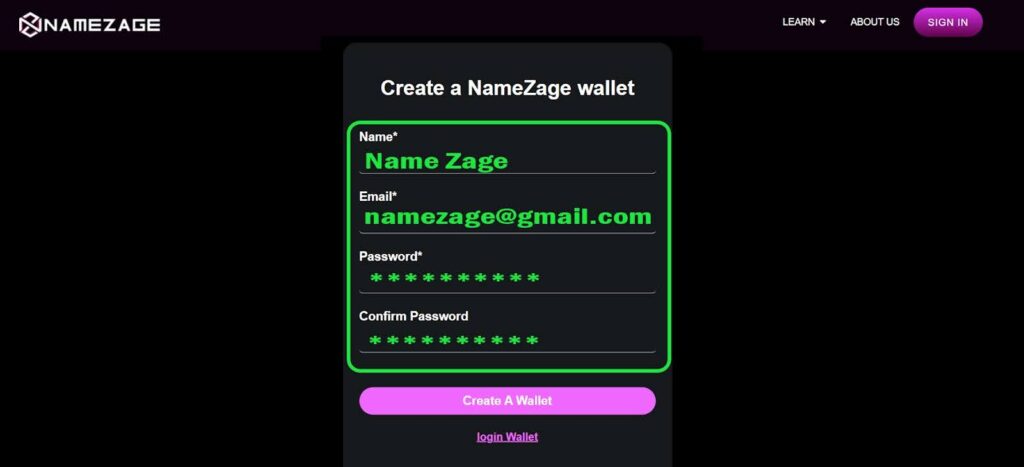
- こちらに入力する情報でNamezageウォレットのすべての管理が行いますので、Eメールやパスワード等を忘れないように保管してくださいませ。
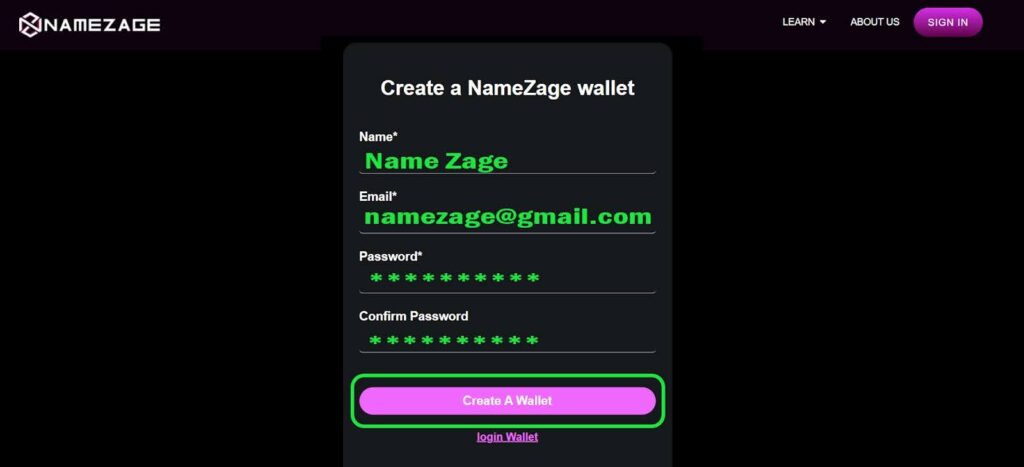
- 入力を完了しましたら「Create Wallet – ウォレットを作成」ボタンをクリックしてください。
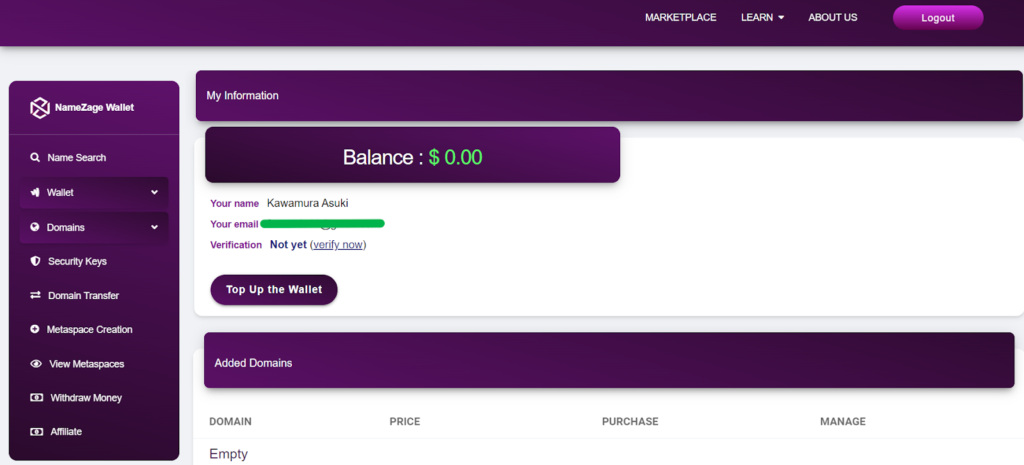
- ユーザーのNamezageウォレットの個人情報ページが表示されます。こちらの個人情報が正しいかをご確認くださいませ。
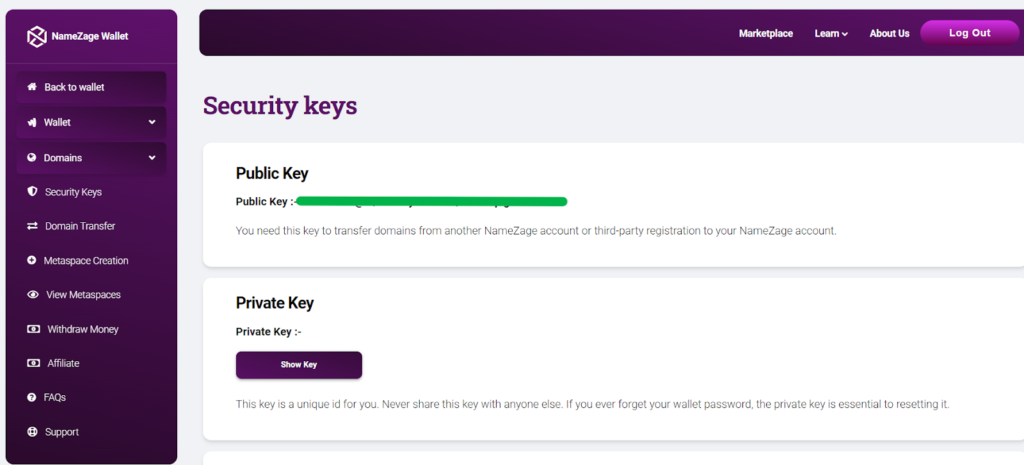
- 個人情報ページの下の方にはユーザー用の「公開鍵ーPublic Key」が表示されます。こちらも様々な場面でご使用いただけますので、大事に保管するようにお願いいたします。
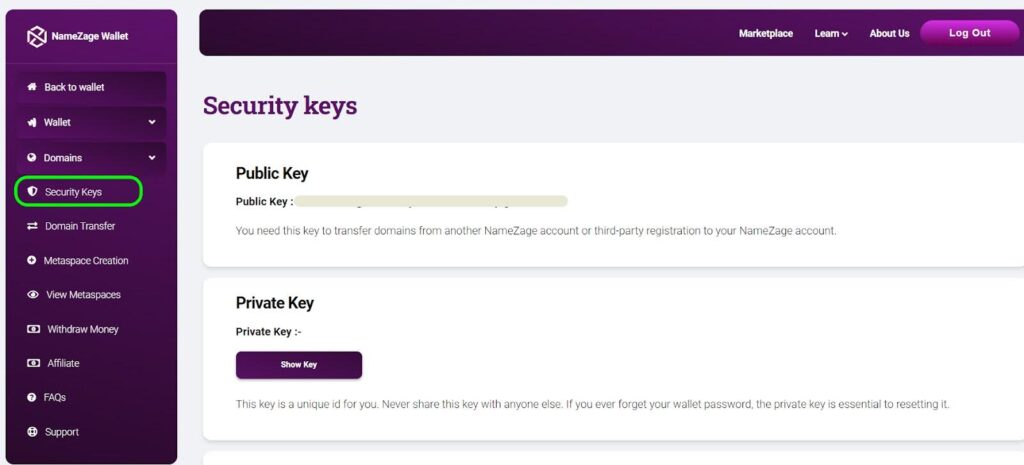
- また、こちらのページの左側に様々な項目が並んだ小窓ございますが、そちらの、四番目に「Security keys ー セキュリティキー」のところがあります。そのボタンをクリックしてください。
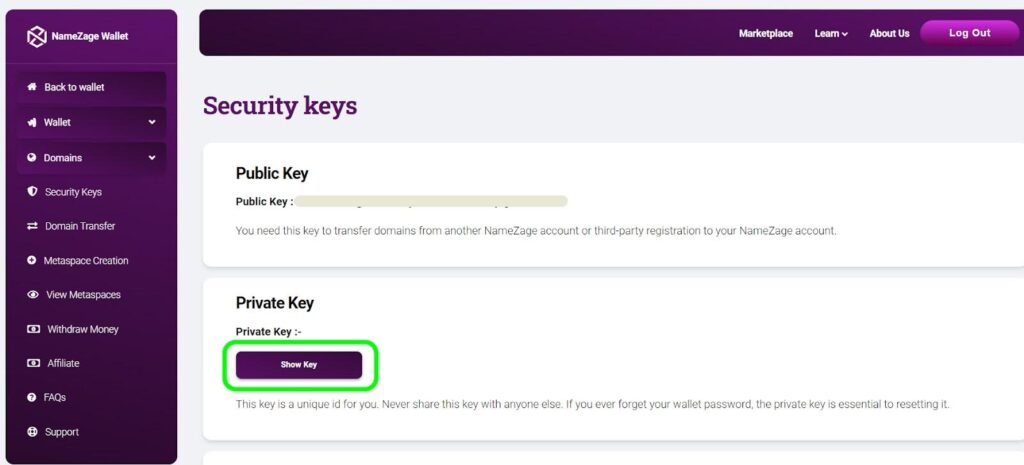
- 「Security keys」ページに移ります。そのページには三種類の「Security keys – セキュリティキー」が表示されますので、二番目にある「Private Key ー 秘密キー」の「Show Key ー キーを表示」ボタンをクリックしてください。
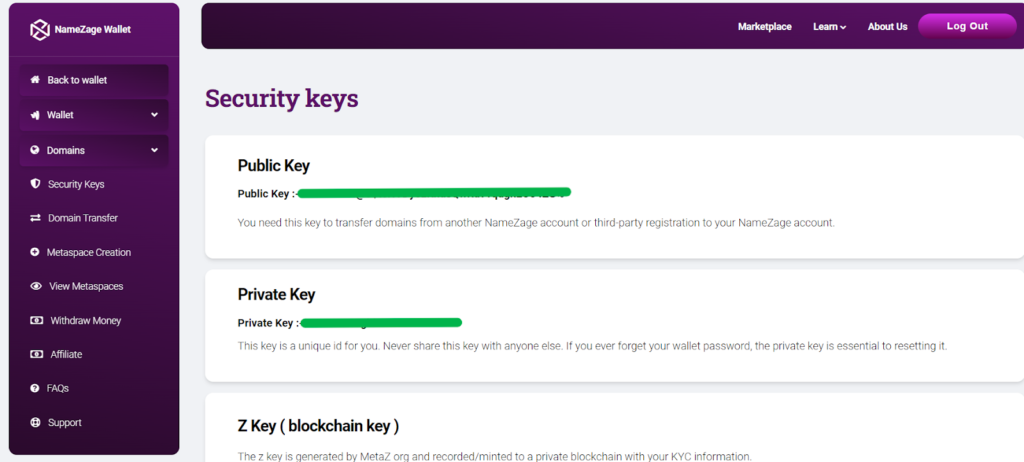
- そうすればキーが表示されますのでその秘密キーを大事に保管してください。Namezageウォレットのログインパスワード等の変更には必要になります。
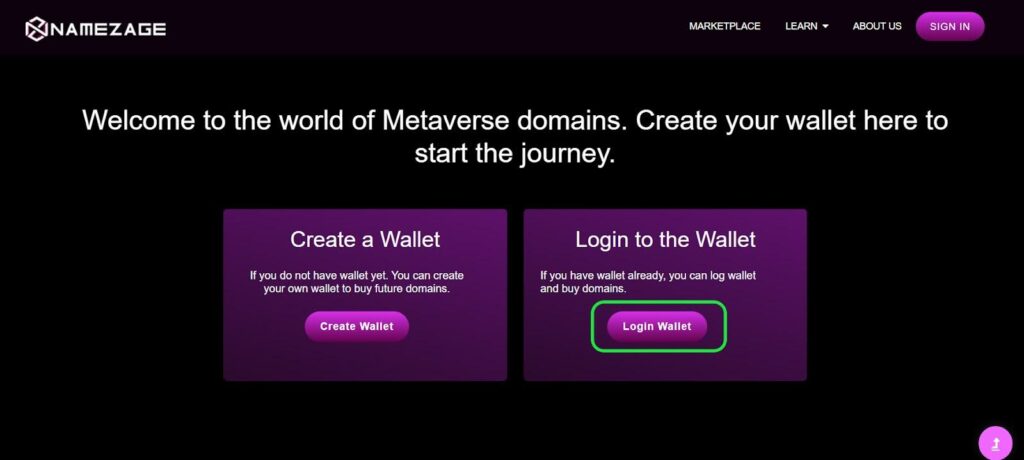
09 -「Login wallet ー ウォレットにログイン」すでにウォレットをお持ちの場合は、ウォレットにログインしてドメインを購入できます。「Login wallet ー ウォレットにログイン」をクリックしてください。
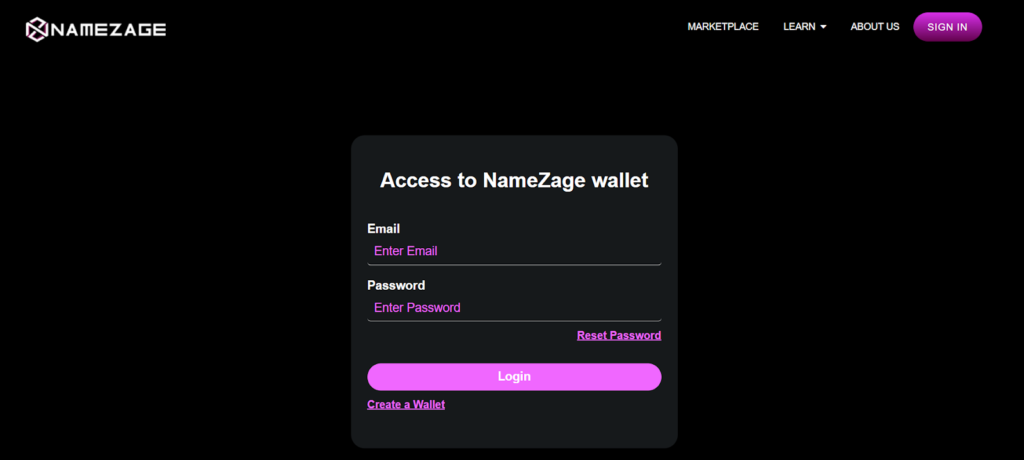
- NameZageウォレットへのアクセスページへ移動します。

- こちらにはEメールとパスワードの入力する必要がある二つの項目がありますので、正確な情報入力して「Login – ログイン」をクリックしてくださいませ。

- その後、ユーザーのNamezageウォレットの個人情報ページが表示されます。
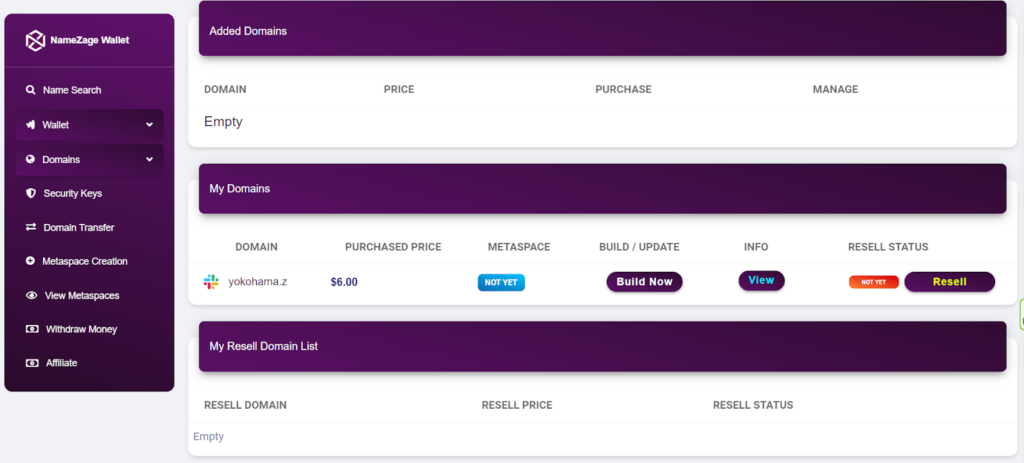
- これでユーザーご希望なドメインを購入したり、売却したり、プロファイル編集するなどが行えます。
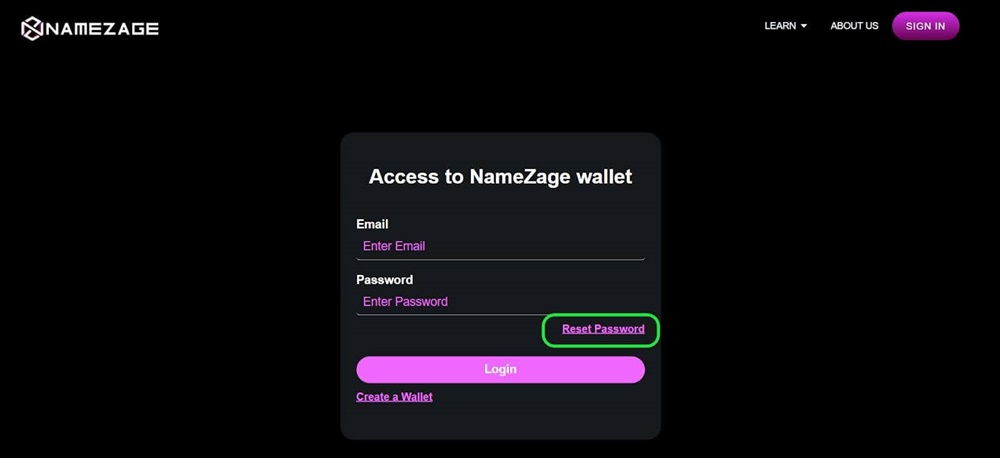
10 – パスワードを再設定する
- 「Namezage – ネームザージュ」でご使用されているパスワードの変更方法が二つございます。一つ目は、「Namezage – ネームザージュ」ページに「SIGN IN – サインイン」する前に変更する方法です。
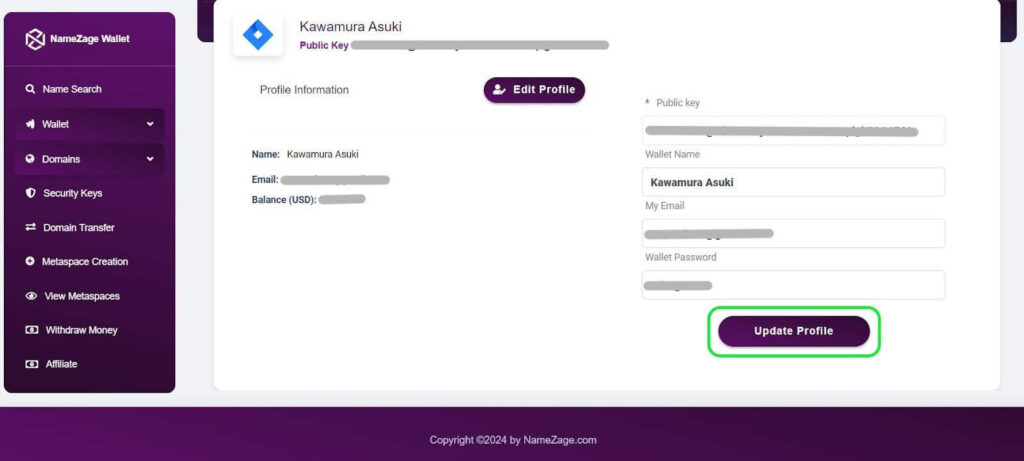
- 二つ目は、「Namezage – ネームザージュ」ページに「SIGN IN – サインイン」してから「Edit Profile ー プロファイル編集」を通してパスワードを変更する方法です。
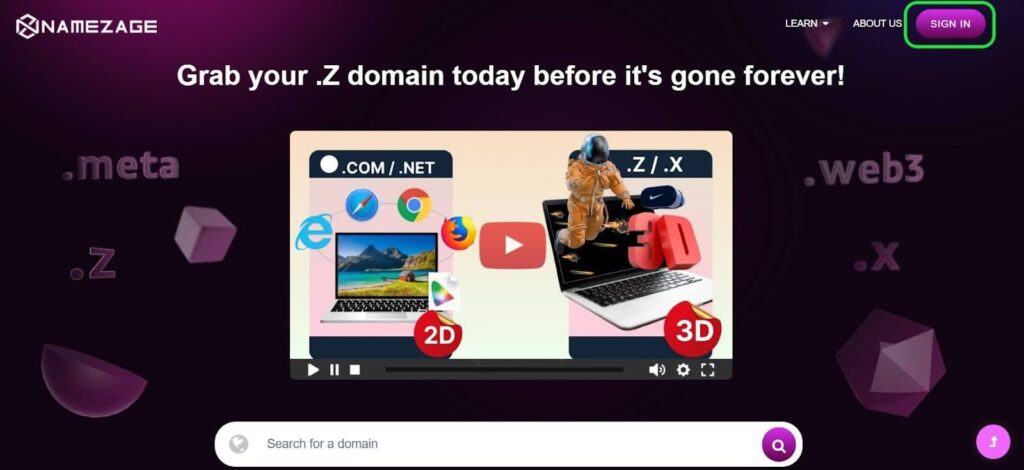
- 一つ目の方法は、NameZageホームページの「SIGN IN – サインイン」ボタンをクリックしてください。
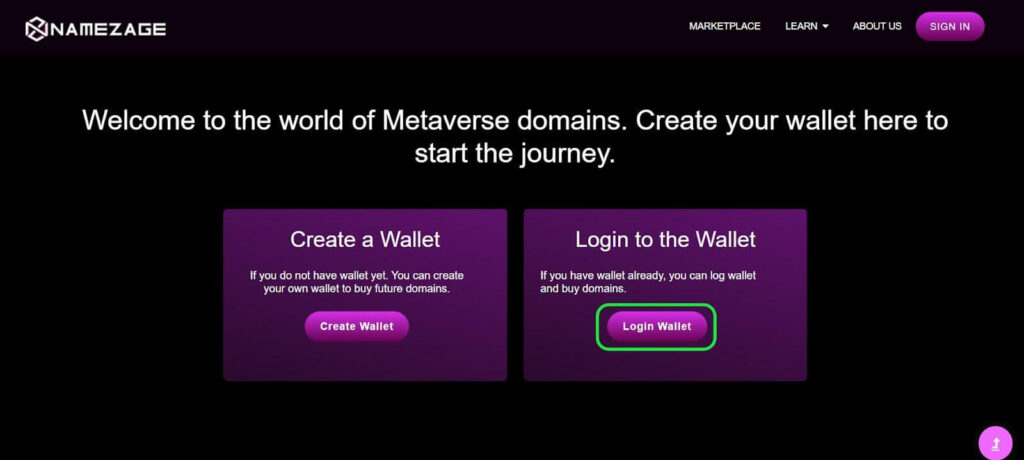
- NameZageページの「Create wallet ー ウォレットを作成する」と「Login wallet ー ウォレットにログイン」ページが表示されます。こちらの「Login wallet ー ウォレットにログイン」ボタンをクリックしてください。
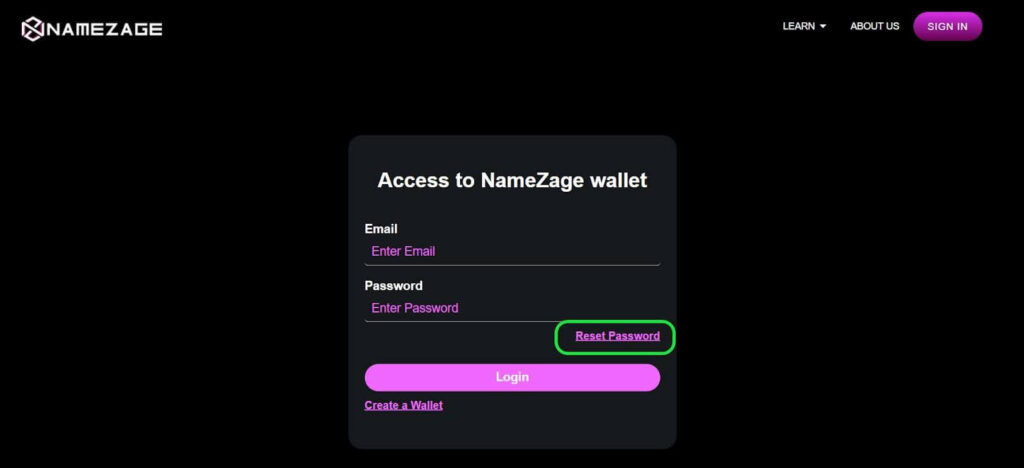
- 「「Access to NameZage wallet – NameZageウォレットへのアクセス」ページに移りますので、そちらの、「Reset Password – パスワードをリセット」をクリックしてください。
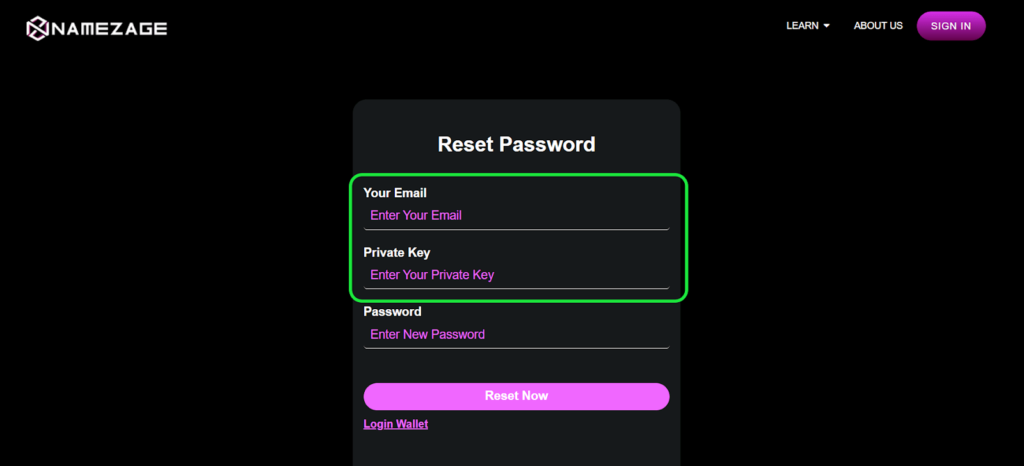
- Reset Password – パスワードをリセット」ページが表示されます。こちらでNameZageページのログイン際にご使用するメールアドレスと「Private Key ー 秘密キー」を入力してください。
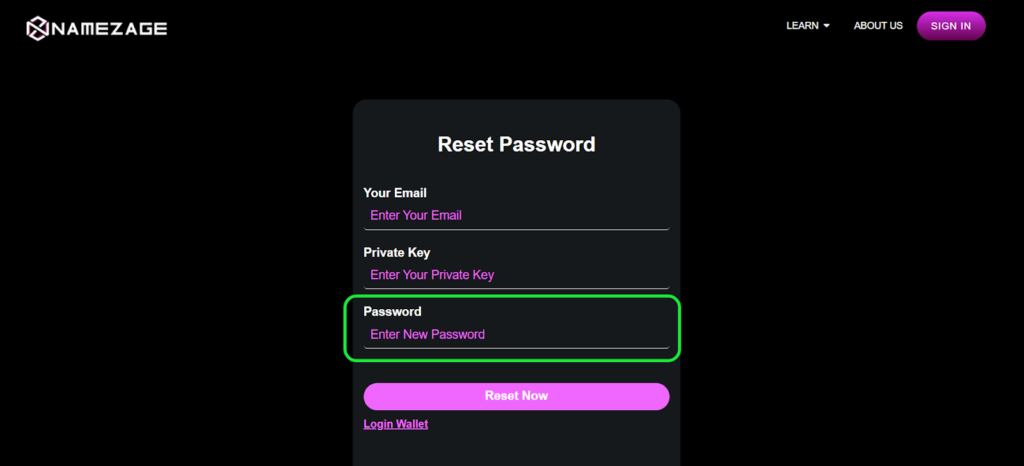
- 三番目の項目には新しいパスワードを入力してください。
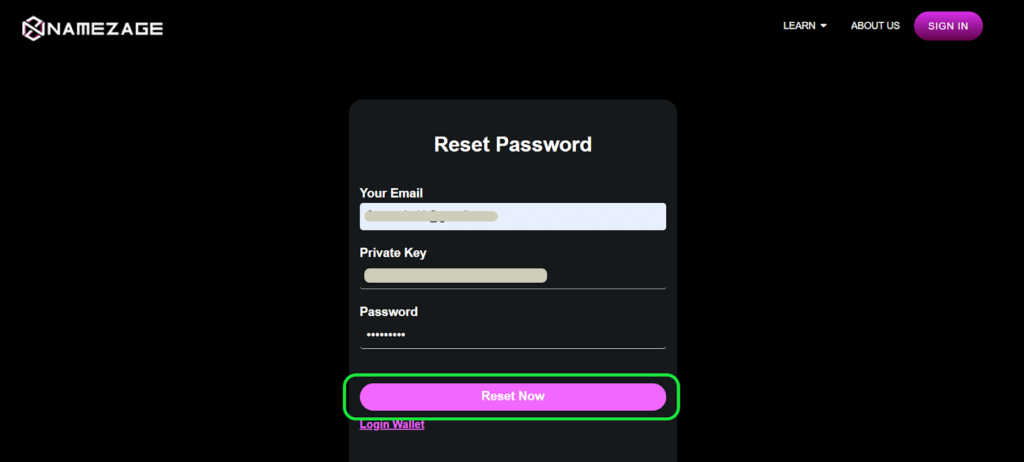
- 最後に「Reset Now ー 今すぐリセット」ボタンをクリックしてください。これで、新しいパスワードに変更されます。
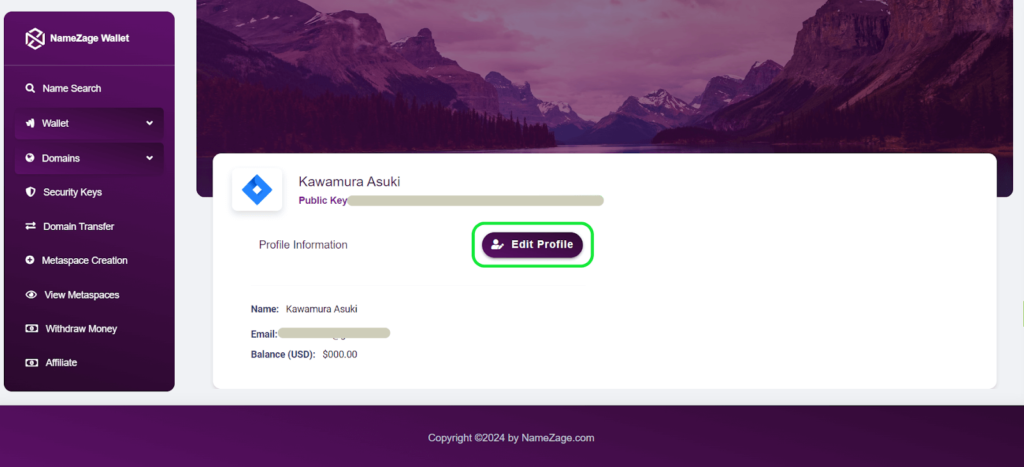
- 個人情報ページの下の方には「Profile Information ー プロフィール情報」に「Edit Profile ー プロファイル編集」ボタンがありますので、それをクリックしてください。
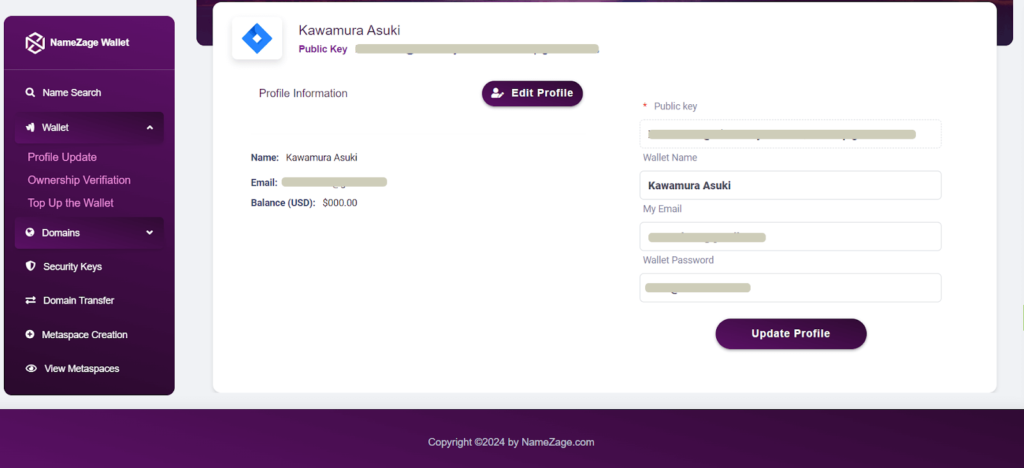
- そうすれば変更されましたデータを確認することができます。
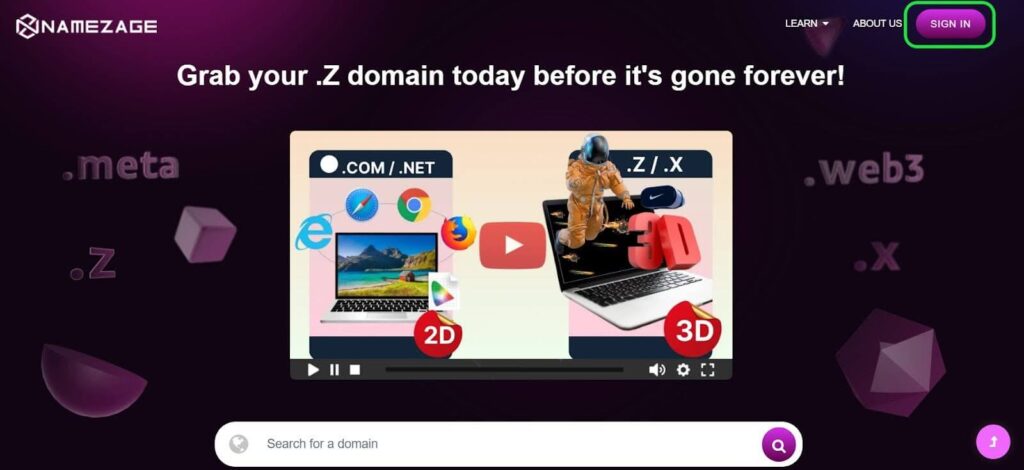
- 二つ目の方法は、NameZageページの右上にある「SIGN IN – サインイン」ボタンをクリックしてください。
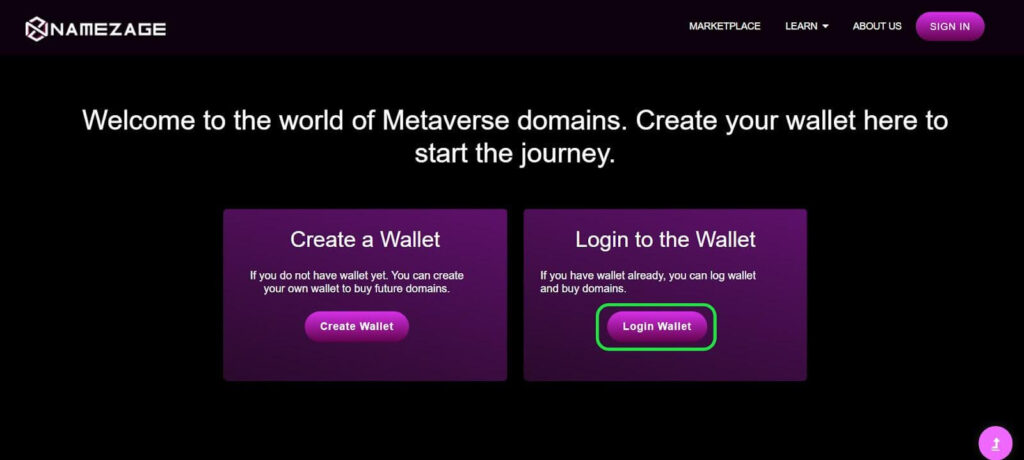
- NameZageウォレットへのアクセスページに移動します。「Login wallet ー ウォレットにログイン」をクリックしてください。
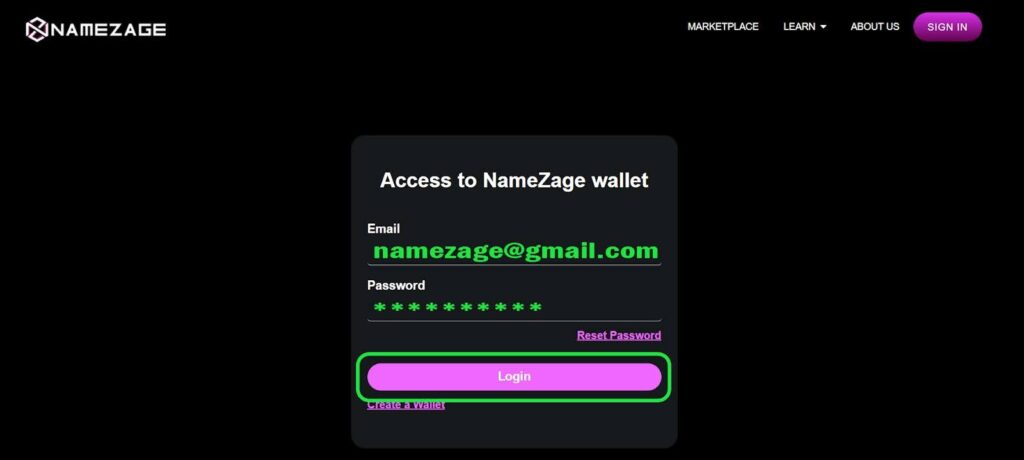
- NameZageページのログイン際にご使用するメールアドレスとパスワードを入力して「Login ー ログイン」をクリックしてください。
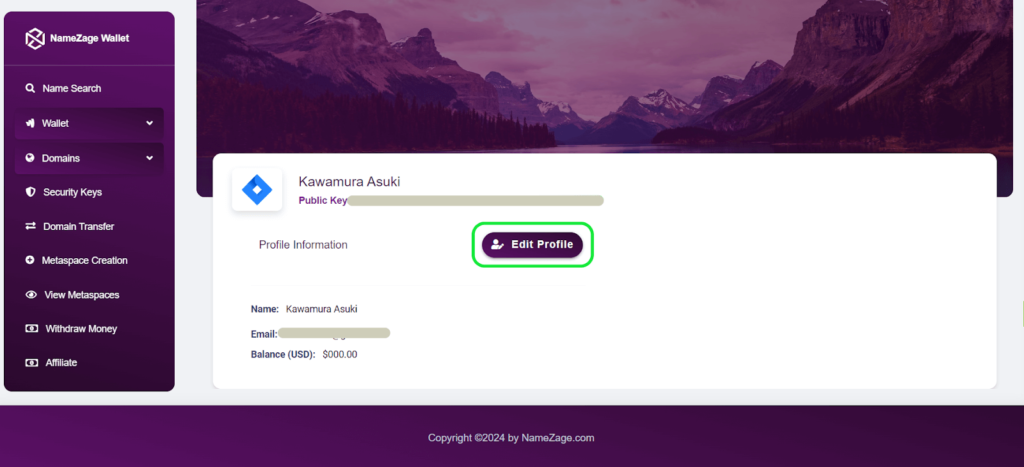
- 個人情報ページの下の方には「Profile Information ー プロフィール情報」に「Edit Profile ー プロファイル編集」ボタンがありますので、それをクリックしてください。
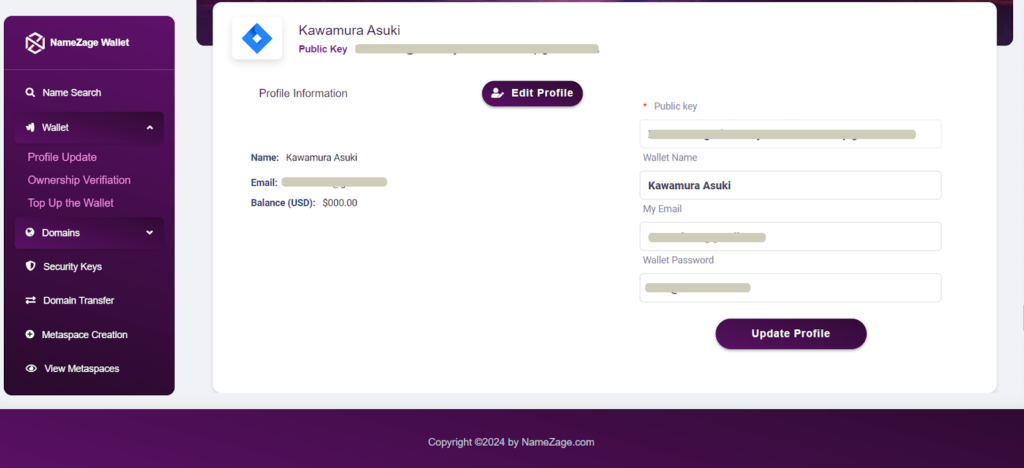
- そうすれば個人情報のデータを確認することができます。
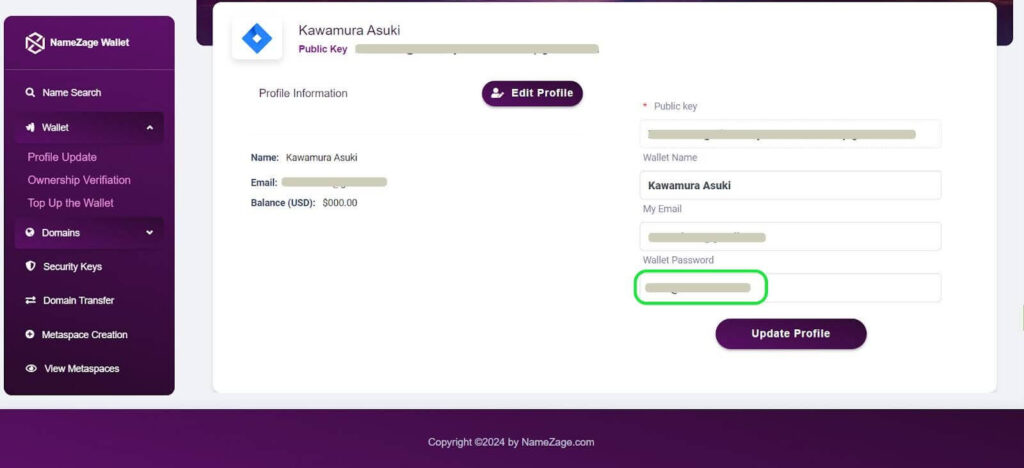
- 個人情報の右下の方に「wallet Password – ウォレットのパスワード」ところに以前のパスワードが表示されますが、その空欄のところをクリックすればユーザーに必要なパスワードを入力して変更することができます。
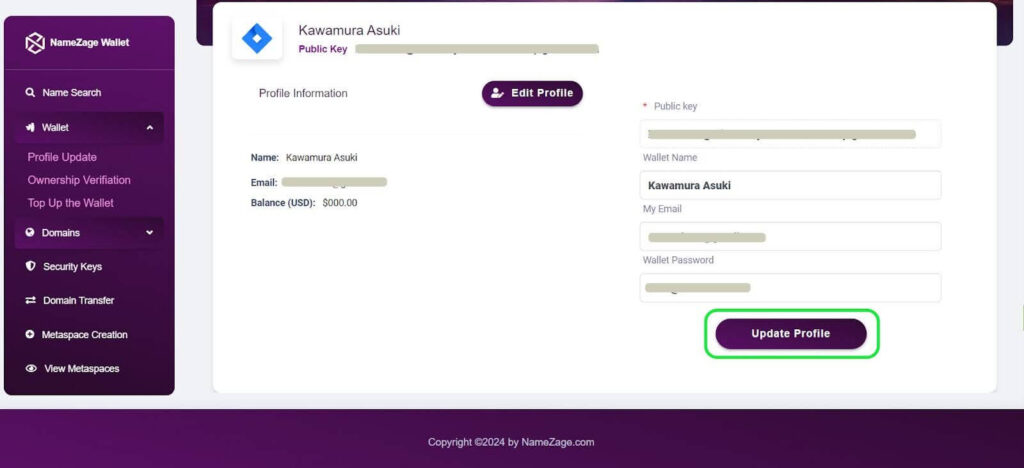
- ユーザーの新しいパスワードを入力してから「Update Profile – プロフィールを更新」ボタンをクリックしてください。これで、新しいパスワードに変更されます。
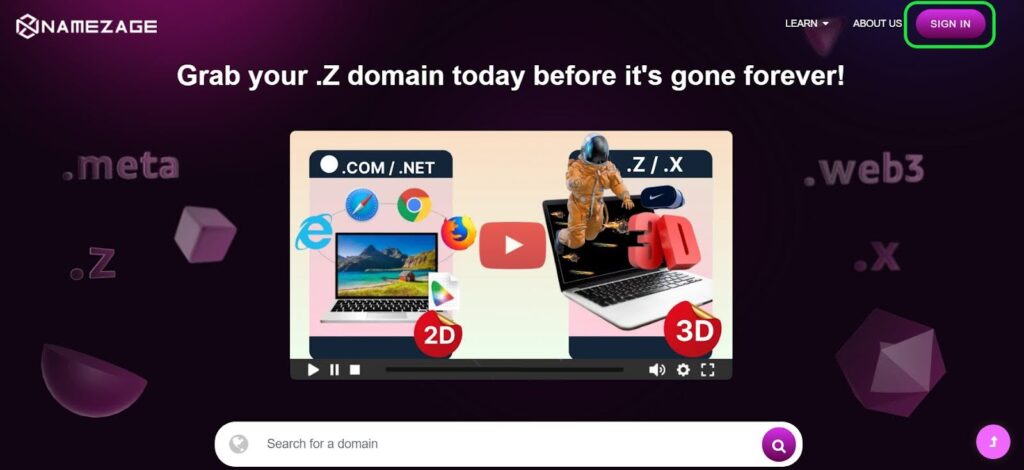
11 – ウォレットにチャージをする。
- NameZageページの右上にある「SIGN IN – サインイン」ボタンをクリックしてください。
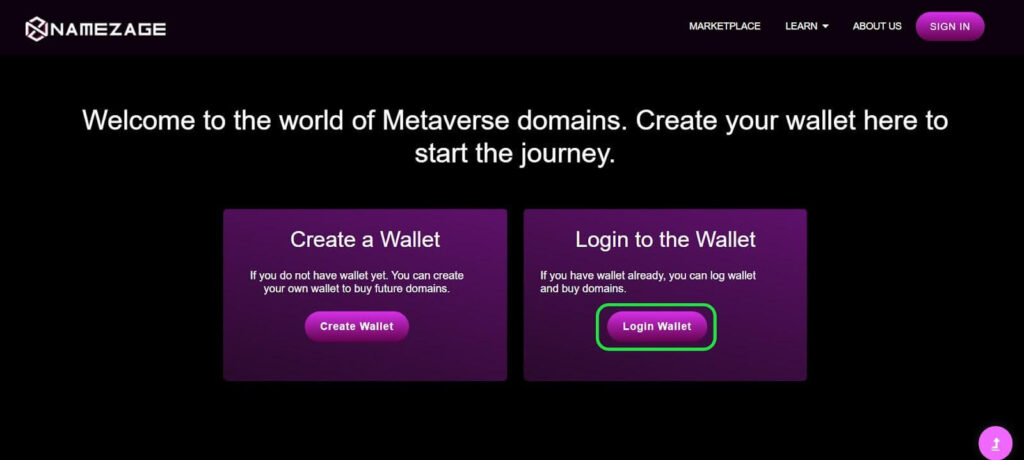
- Namezage 「Login Wallet – ウォレットにログイン」をクリックします。
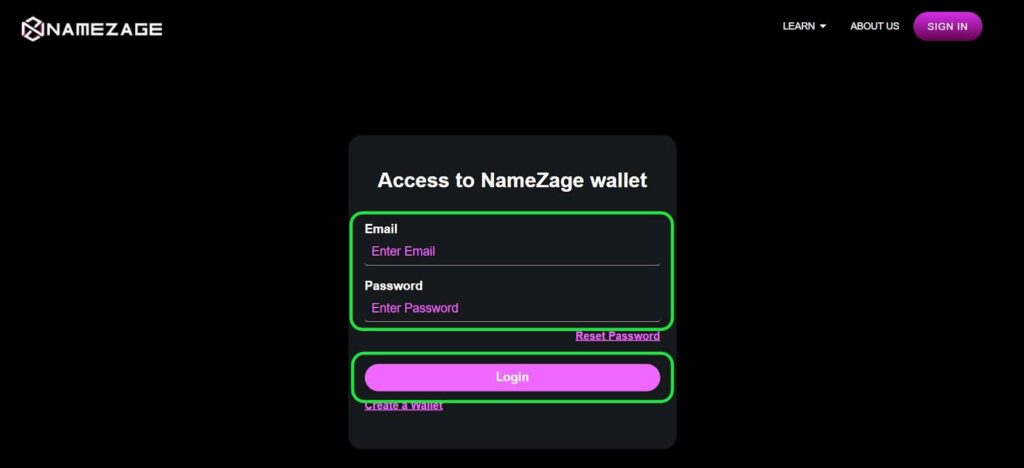
- NameZageページのログイン際にご使用するメールアドレスとパスワードを入力して「Login ー ログイン」をクリックしてください。
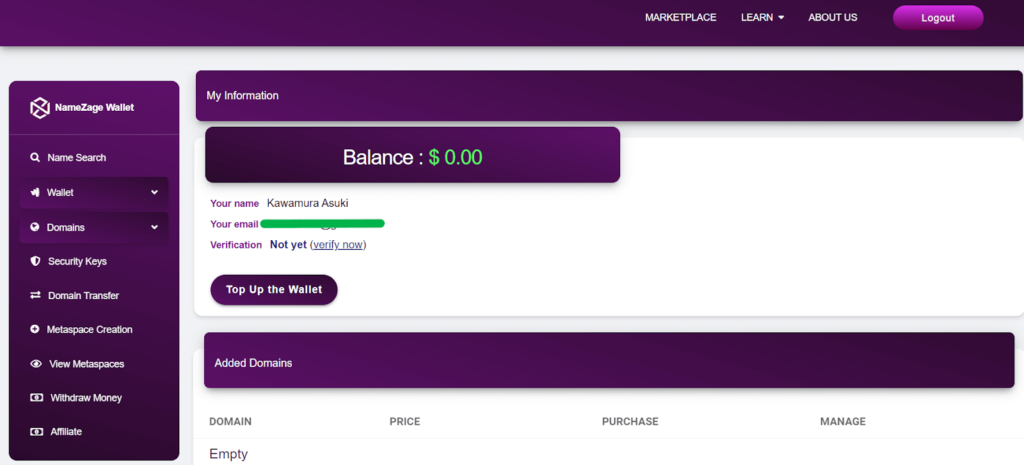
- ユーザーのNamezageウォレットの個人情報ページが表示されます。
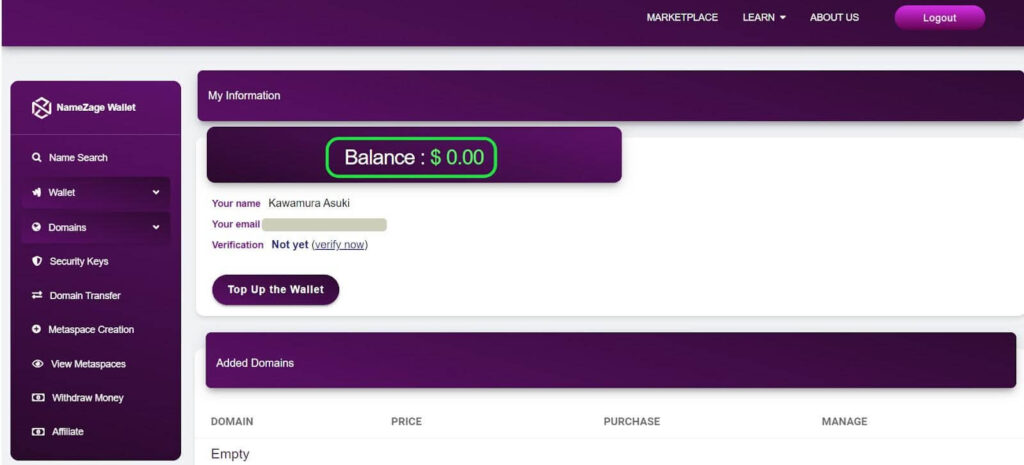
- 本ページには残高というところがありますが、こちらにはユーザーに使用可能なNamezageウォレットにある金額がドルで表示されます。
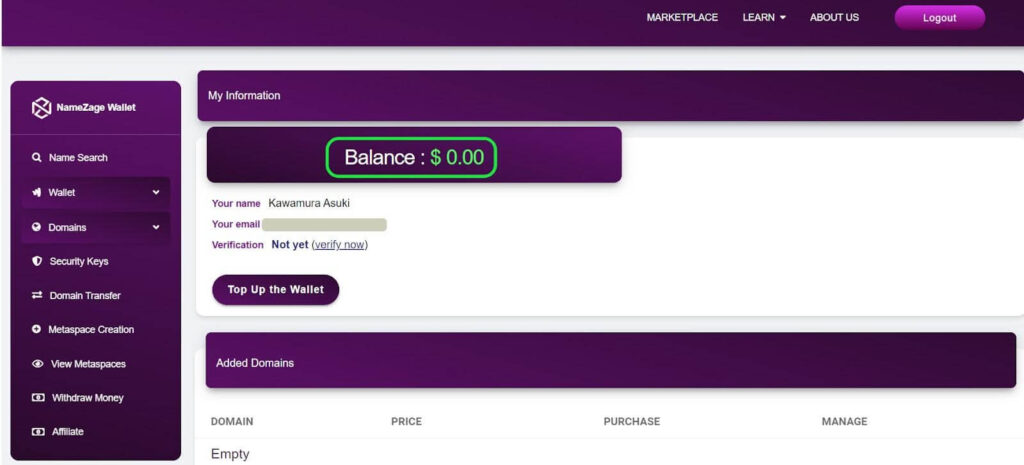
- しかし、こちら残高がゼロになっていればユーザーにはzドメインの購入ができなくなります。従いまして、ユーザーウォレットにはお金をチャージする必要があります。

- ウォレットにお金をチャージするには「Top Up the Wallet」ボタンをクリックしてください。「Top Up the Wallet ー ウォレットにチャージ」に移ります。
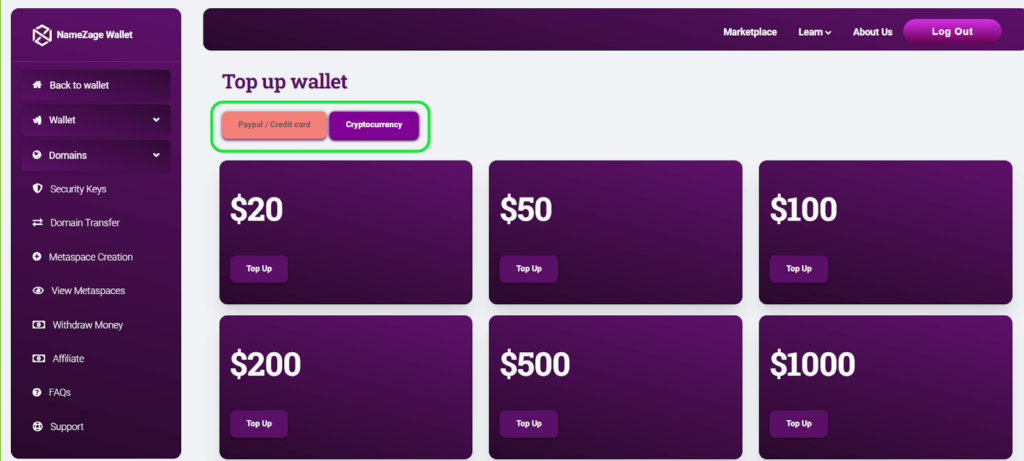
- こちらには、ウォレットにチャージ可能な方法が二つございます。「Paypal / Credit card ー ペイパルとクレジットカード」「Cryptocurrency ー 暗号通貨」になります。
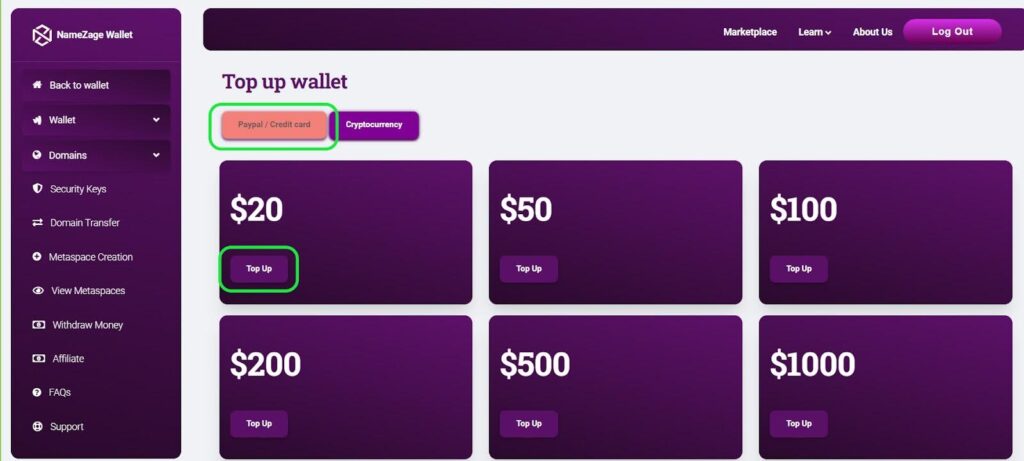
- チャージする方法を選択してお客様にお好みの金額をトップアップボタンをクリックしてチェックアウトページへ進めてください。

- 次に、お客様の 「ペイパルとクレジットカード」情報入力するまたは、「暗号通貨」でチャージする場合はその情報入力してください。
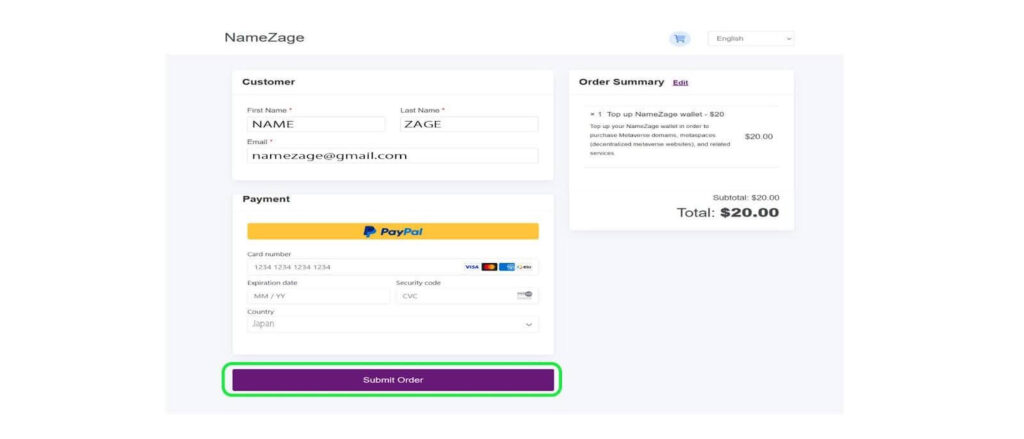
- お客様の ペイパルとクレジットカード情報がすべてアルファベット文字「英語」での入力をお願いいたします。その後、「Submit Order ー 注文を送信」ボタンをクリックしてください。

- 「暗号通貨」でチャージする場合Namezageにログインする「Eメール ー Email」と「ネームザージュ公開鍵ーNamezage Public Key」を入力して「Pay with Bitcoin ー ビットコインで支払う」ボタンをクリックしてください。
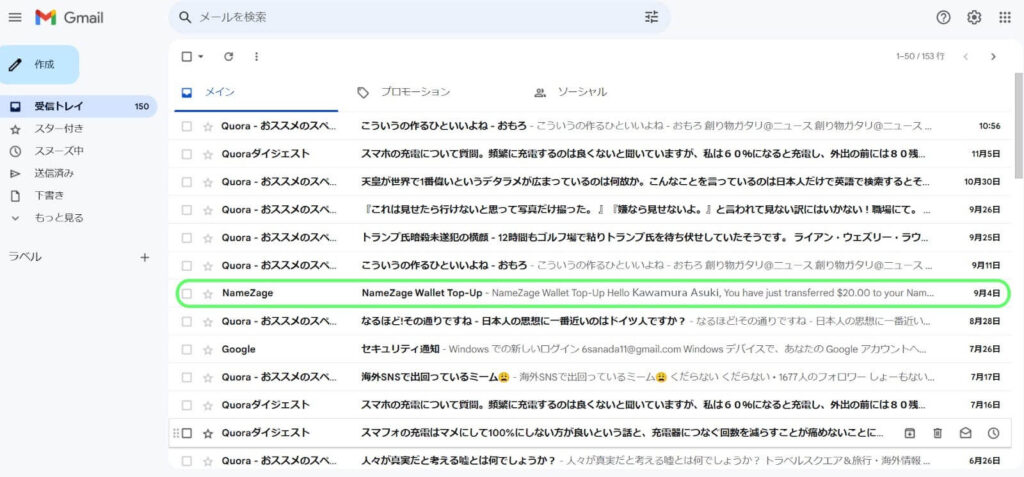
- お支払い後、お支払い手続き中にご入力いただきましたメールアドレスにメールが送信されます。
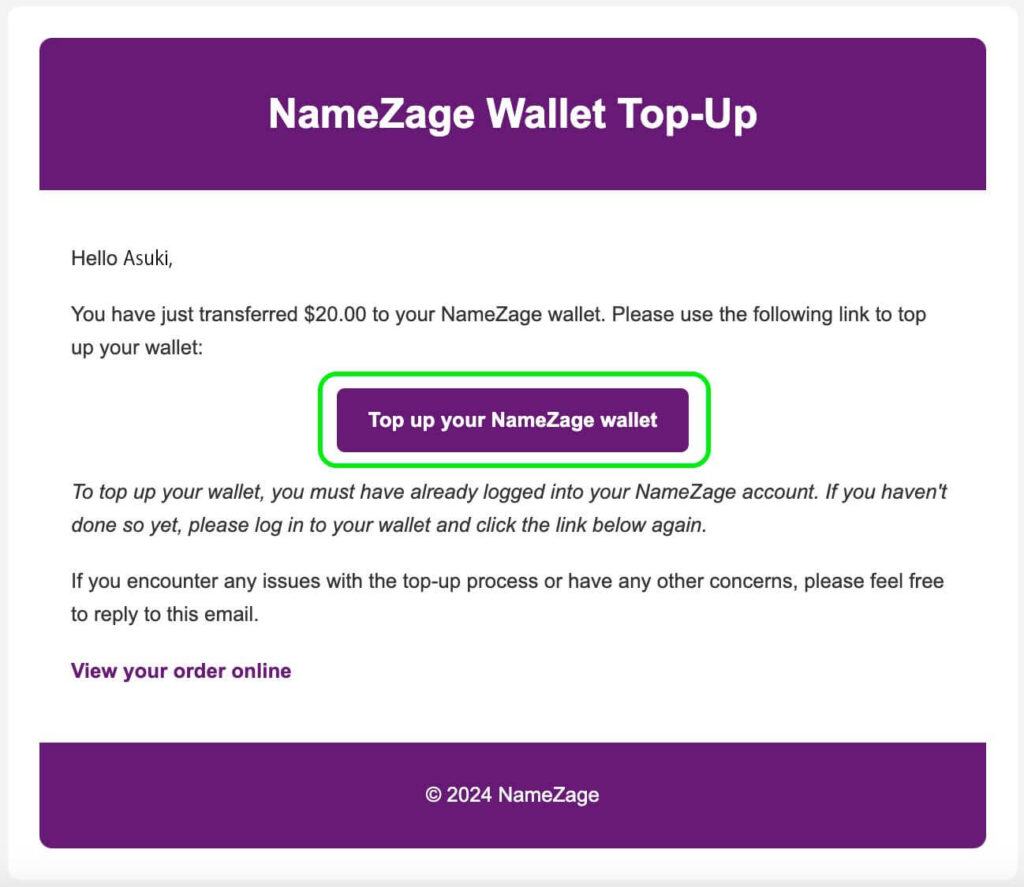
- メールを開いて、「Top up your Namezage wallet – Namezage ウォレットにチャージ」ボタンをクリックします。
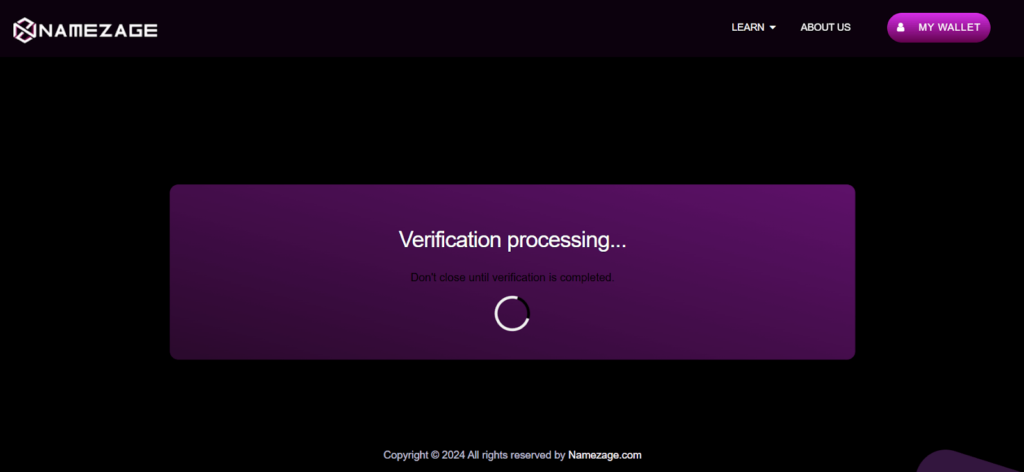
- これにより、Namezage の支払い確認ページが開きます。確認プロセスが完了するまでお待ちください。
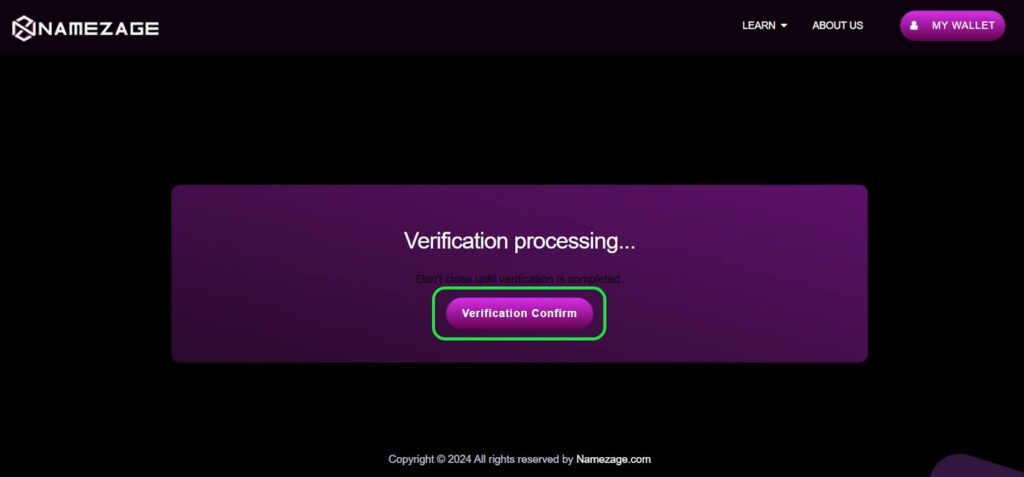
- 検証が完了したら、「Verification Confirm – 検証確認」ボタンをクリックしてウォレットに資金を入金します。
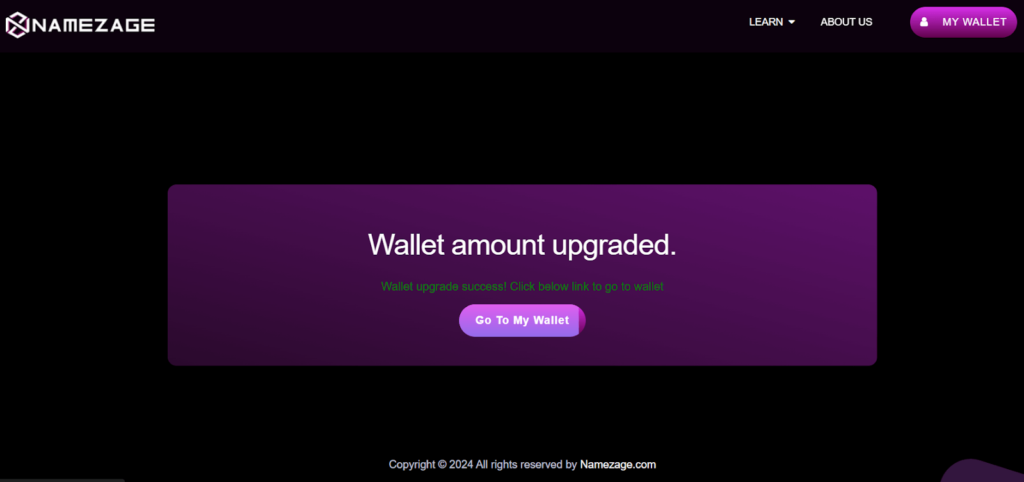
- チャージが成功すると、ウォレットに正常に入金されたことが画面上で通知されます。

- Namezage ウォレットにアクセスして、金額が入金されたことを確認してくださいませ。
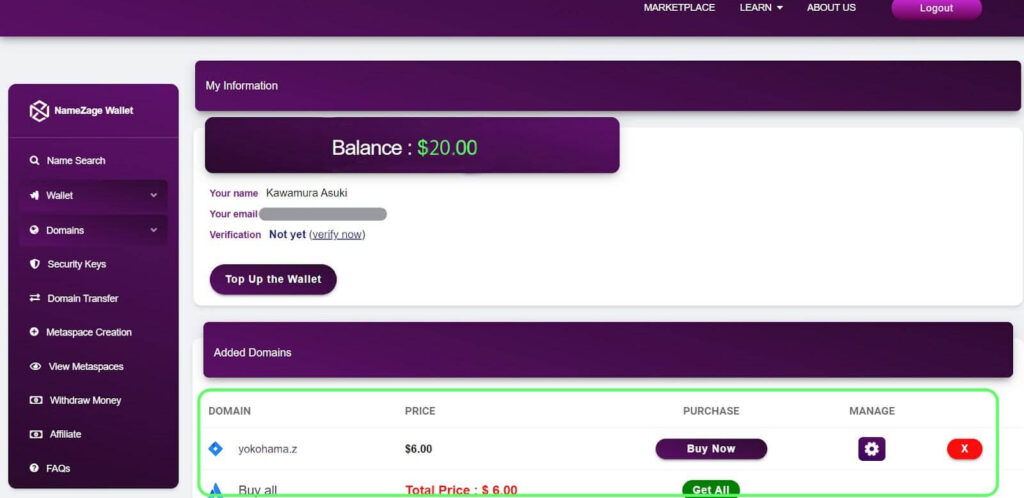
- これで、ユーザーご希望のzドメインの購入が可能になります。

